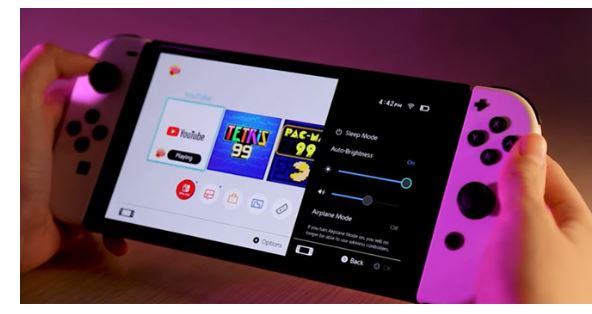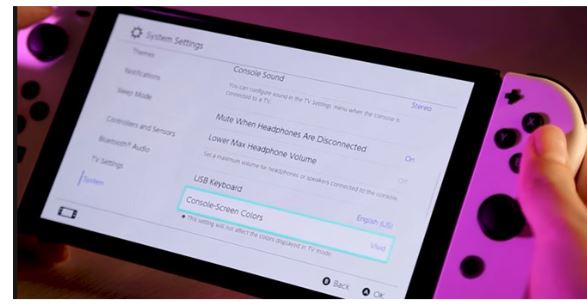Tin Game
Tùy Chỉnh Độ Sáng và Màu Sắc Hiển Thị Trên Nintendo Switch OLED Trong 30s
Tùy chỉnh độ sáng và màu sắc hiển thị trên Nintendo Switch OLED trong 30s
Bạn vừa có mua về Nintendo Switch OLED mới. Nhưng không cảm thấy dễ chịu với cài đặt màn hình mặc đinh của máy? Ánh sáng quá tối hoặc màu sắc quá chói đối với bạn? Đừng lo lắng bởi vì ngay bây giờ 34game shop sẽ hướng dẫn bạn cách tùy chỉnh độ sáng và màu sắc hiển thị trên Nintendo Switch OLED trong 30s.
Tùy chỉnh độ sáng và màu sắc hiển thị trên Nintendo Switch OLED trong 30s
Như chúng ta đã biết rằng là Switch OLED có độ sáng màn hình lớn hơn Switch V2. Tuy nhiên trong một số game nào đó. Độ sáng màn trên máy OLED lại chưa đủ làm thỏa mãn bạn. Rất đơn giản, bạn có thể gia tăng độ sáng màn hình bằng thao tác như sau:
- Bước 1: Nhấn vào và giữ phím Home ở Joy-Con bên phải. Màn hình sẽ hiện ra một thông báo. Chúng ta sẽ điều chỉnh độ sáng cho máy.
- Bước 2: Ở phần Auto-Brightness bạn chọn sang mục OFF. Bằng cách bấm phím “A”. Sau đó kéo xuống thanh ánh sáng và tùy chỉnh độ sáng theo mong muốn của bạn.
Tùy chỉnh độ sáng và màu sắc hiển thị trên Nintendo Switch OLED trong 30s
Lưu ý rằng: Vì máy Switch mới trang bị màn hình sử dụng tấm nền OLED. Nên bạn cũng cần hạn chế để độ sáng màn cao trong thời gian dài. Sẽ rất dễ gây nên tình trạng burn-in (lưu ảnh).
Nintendo Switch OLED – ĐIỀU CHỈNH MÀU SẮC HIỂN THỊ
Nếu như bạn không thích sự rực rỡ mà màn hình mới đem lại. Bạn có thể cài đặt lại phần màu sắc hiển thị này.
- Bước 1: Vào thư mục System Settings ở màn hình chính máy -> System -> Console-Screen Colors.
- Bước 2: Máy của bạn sẽ mặc định cài đặt chế độ màu là Vivid. Bạn chỉ cần nhấn phím “A” để chọn. Rồi sau đó chuyển sang chế độ màu Standard là được.
chuyển sang chế độ màu Standard
Và đó là cách để giúp bạn có thể tùy chỉnh lại độ sáng và màu sắc hiển thị trên máy Switch OLED dễ dàng. Hy vọng bạn sẽ có những trải nghiệm vui vẻ với chiếc máy game mới này. Nếu chưa có máy Switch, các bạn có thể đến ngay 34game shop để mua với mức giá hấp dẫn nhé!